D
DanielGiGi
Gast
Liebe Gemeinde diese Informationen sind veraltet!
Hier findet ihr den aktuellen Thread:
https://www.android-hilfe.de/forum/...modellunterschiede-stand-17-09-15.480510.html
T-Mobile:
O2:
Vodafone:
E-Plus:
Ungebrandet: (Amazon und co.)
Quelle:
[GUIDE] Download ANY firmware customization from Sony & create an FTF with Flashtool - xda-developers
Hier findet ihr den aktuellen Thread:
https://www.android-hilfe.de/forum/...modellunterschiede-stand-17-09-15.480510.html
Vorbereitung
Dateien über SUS herunterladen
1. SUS starten -> Haken setzen -> Weiter
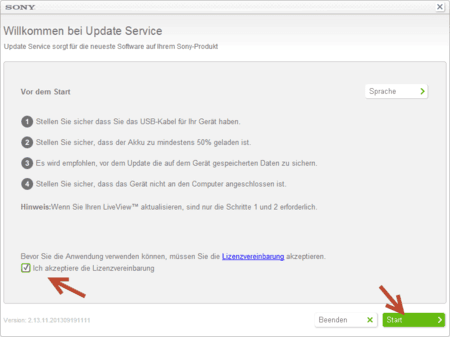
2. Smartphone auswählen -> Weiter
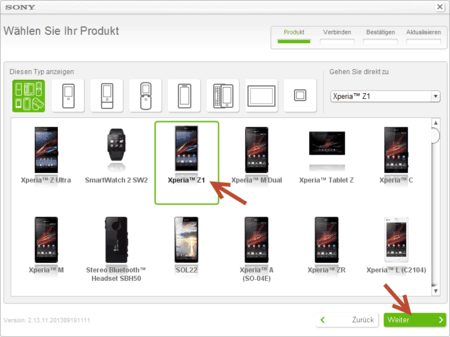
3. Smartphone in Flashmode bringen -> Smartphone vom USB entfernen -> Smartphone ausschalten -> ein wenig warten -> Lautstärke nach unten drücken -> USB anschließen
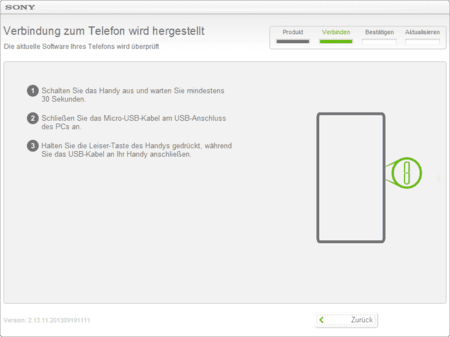
4. Haken setzen -> Installieren
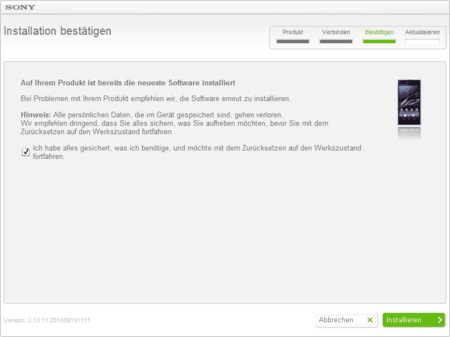
5. Löschen der Daten bestätigen
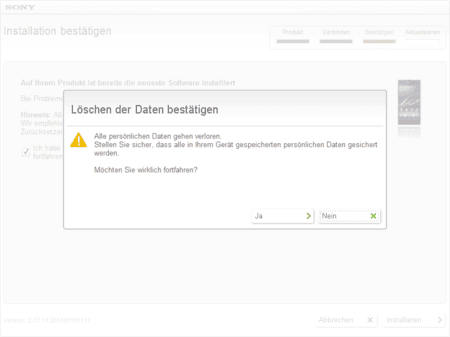
6. Software downloaden -> warten bis die Installation startet
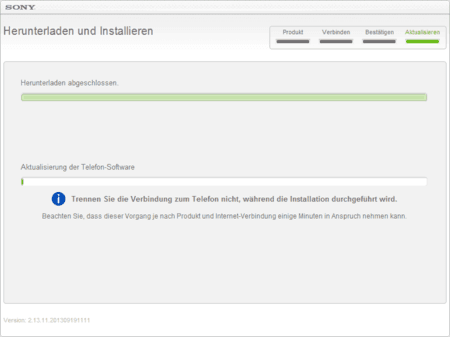
Bitte achtet auf den Download - Nun ist ein wenig Timing gefragt! Sobald der Download 100% erreicht hat, zieht das USB-Kabel sofort. Seid ihr nicht schnell genug werden die Daten gelöscht und das Smartphone bekommt die Software nochmal installiert.
Wenn man zu langsam war, lasst die Installation durchlaufen, weil sonst fährt das Smartphone nicht mehr hoch und gibt eine Fehlermeldung aus. Zieht ihr das USB-Kabel zu früh, wird der Download abgebrochen und ihr müsst von vorne beginnen.
7. Verbindung trennen -> Smartphone starten
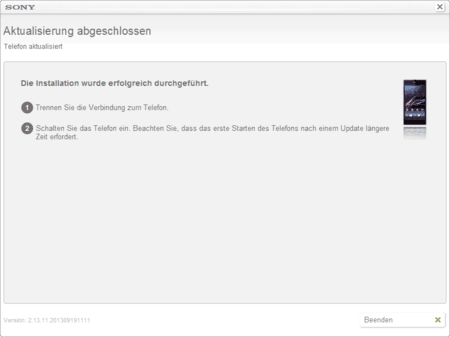
Der Download sollte nun unter folgendem Verzeichnis gespeichert sein:
c rogram filessony mobileupdate servicedbzufällige nummerblob_fs
rogram filessony mobileupdate servicedbzufällige nummerblob_fs
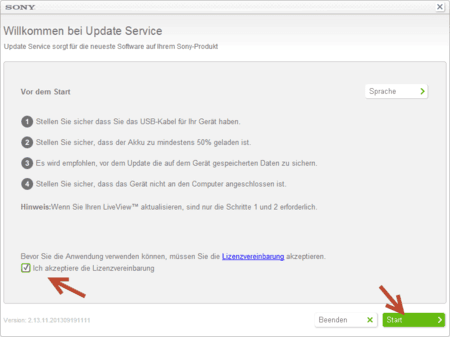
2. Smartphone auswählen -> Weiter
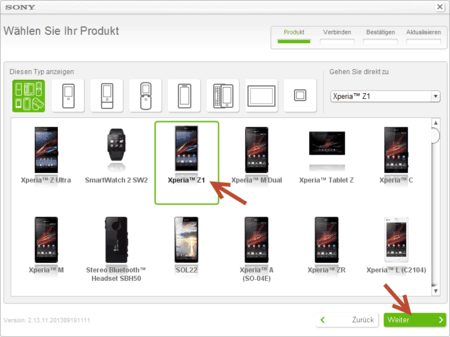
3. Smartphone in Flashmode bringen -> Smartphone vom USB entfernen -> Smartphone ausschalten -> ein wenig warten -> Lautstärke nach unten drücken -> USB anschließen
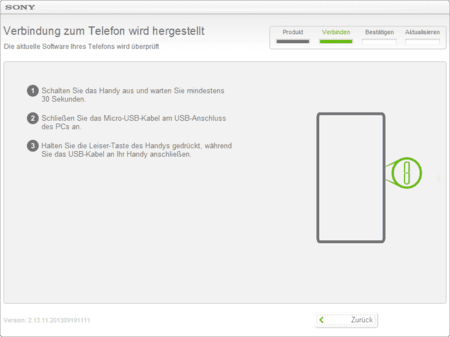
4. Haken setzen -> Installieren
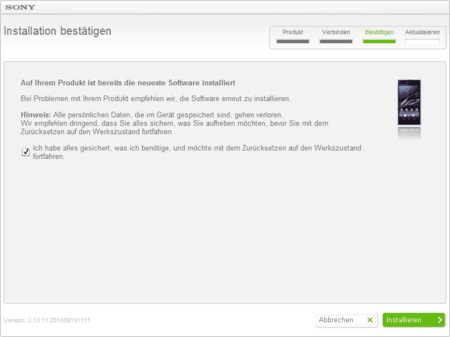
5. Löschen der Daten bestätigen
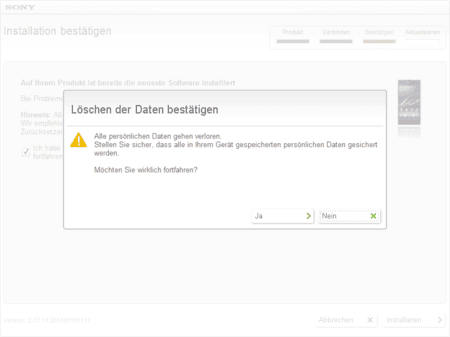
6. Software downloaden -> warten bis die Installation startet
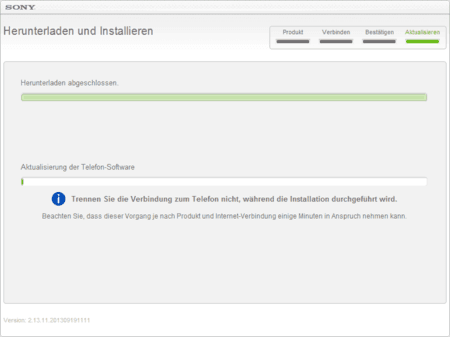
Bitte achtet auf den Download - Nun ist ein wenig Timing gefragt! Sobald der Download 100% erreicht hat, zieht das USB-Kabel sofort. Seid ihr nicht schnell genug werden die Daten gelöscht und das Smartphone bekommt die Software nochmal installiert.
Wenn man zu langsam war, lasst die Installation durchlaufen, weil sonst fährt das Smartphone nicht mehr hoch und gibt eine Fehlermeldung aus. Zieht ihr das USB-Kabel zu früh, wird der Download abgebrochen und ihr müsst von vorne beginnen.
7. Verbindung trennen -> Smartphone starten
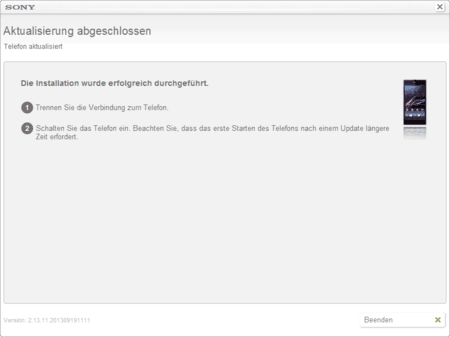
Der Download sollte nun unter folgendem Verzeichnis gespeichert sein:
c
 rogram filessony mobileupdate servicedbzufällige nummerblob_fs
rogram filessony mobileupdate servicedbzufällige nummerblob_fsFTF Datei erstellen
1. Flashtool starten -> Tools anklicken -> SEUS Decrypt auswählen
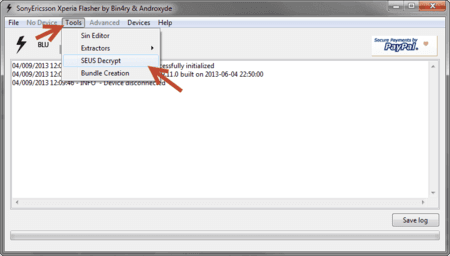
2. Dateipfad über "..." angeben
(oben unter Punkt 7. bereits erwähnt)
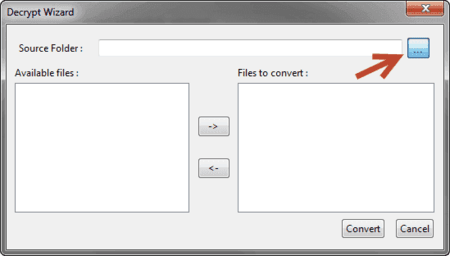
3. Verfügbare Daten mit gedrückter STRG-Taste bzw. SHIFT anklicken und mit dem Button "->" auf die rechte Seite schieben
(im Normalfall sind dort nun vier Dateien, aber es können auch mehr oder weniger sein)
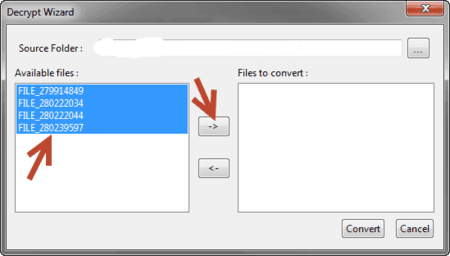
4. Nun auf "Convert" klicken und warten bis sich ein Fenster mit "Bundler" öffnet
(dieser Schritt kann je nach PC 5-15 Minuten dauern)
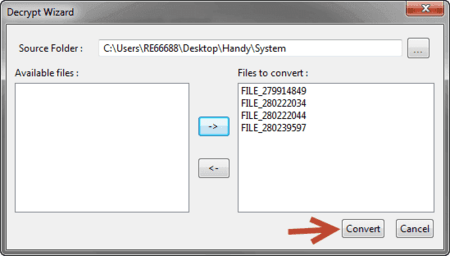
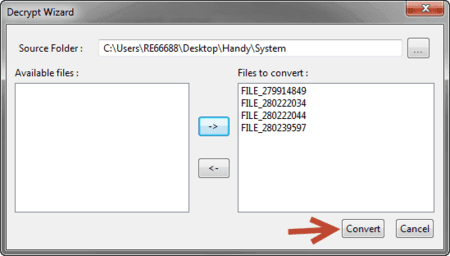
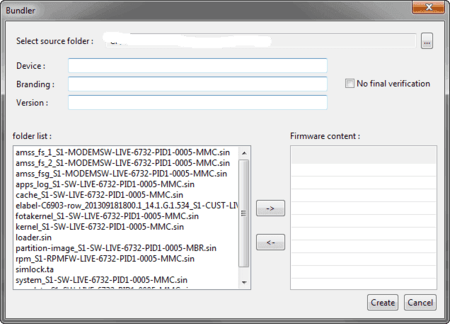
5. Wenn der Bundler geöffnet ist gebt ihr eurer FTF Datei dort nun einen Namen, ein Branding und eine Version
- Device: Modellnummer wie z.B. C6902 oder c6903 -> Einstellungen -> über das Telefon
- Branding: In unserem Fall "Generic DE" (wir wollen ja DE Brandings in diesem Thread)
- Version: Die Build-Nummer -> Einstellungen -> über das Telefon
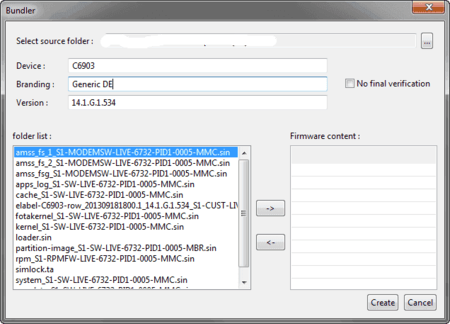
6. Jetzt wählt ihr alle Daten bis auf simlock.ta aus und schiebt sie wieder mit dem Button "->" auf die rechte Seite
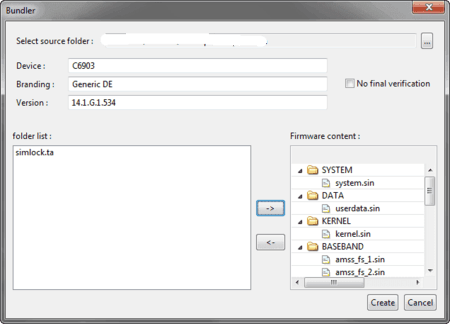
7. Wenn ihr die Struktur wie im Bild oben angegeben seht, dann klickt auf "Create" und wartet...
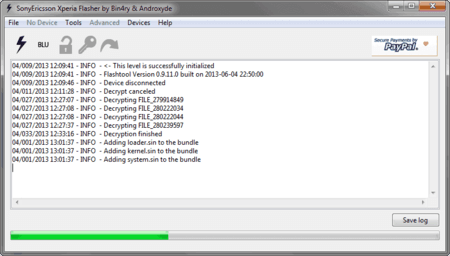
8. Nun sollte die Datei in dem folgenden Installations-Ordner sein: C:flashtoolfirmwaresc6903_14.1.g.1.534_generic de.ftf
9. Wenn ihr nun so nett seid packt ihr die Datei mit WinRaR unkomprimiert und ladet sie hoch und schickt mir den Link per PM
10. Fertig
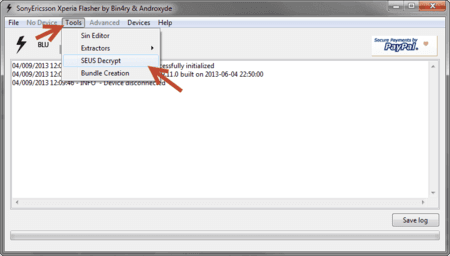
2. Dateipfad über "..." angeben
(oben unter Punkt 7. bereits erwähnt)
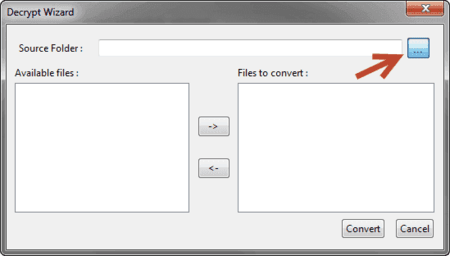
3. Verfügbare Daten mit gedrückter STRG-Taste bzw. SHIFT anklicken und mit dem Button "->" auf die rechte Seite schieben
(im Normalfall sind dort nun vier Dateien, aber es können auch mehr oder weniger sein)
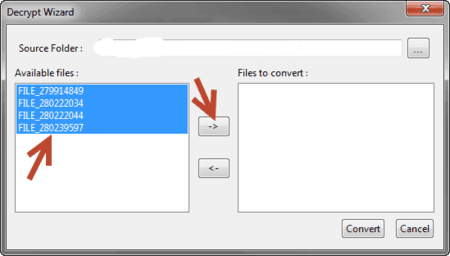
4. Nun auf "Convert" klicken und warten bis sich ein Fenster mit "Bundler" öffnet
(dieser Schritt kann je nach PC 5-15 Minuten dauern)
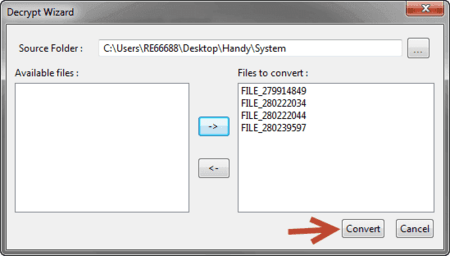
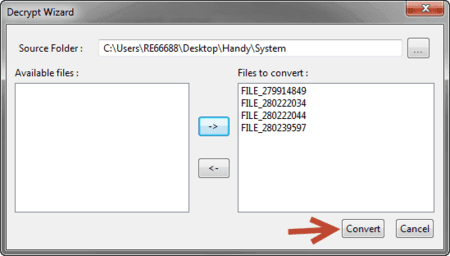
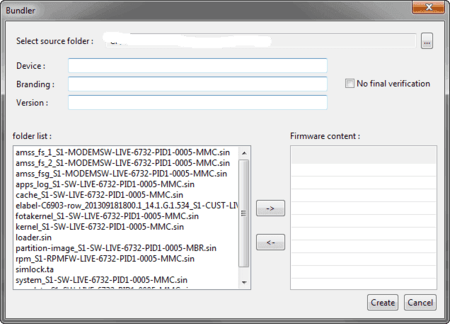
5. Wenn der Bundler geöffnet ist gebt ihr eurer FTF Datei dort nun einen Namen, ein Branding und eine Version
- Device: Modellnummer wie z.B. C6902 oder c6903 -> Einstellungen -> über das Telefon
- Branding: In unserem Fall "Generic DE" (wir wollen ja DE Brandings in diesem Thread)
- Version: Die Build-Nummer -> Einstellungen -> über das Telefon
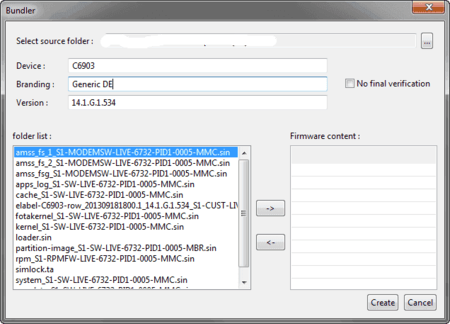
6. Jetzt wählt ihr alle Daten bis auf simlock.ta aus und schiebt sie wieder mit dem Button "->" auf die rechte Seite
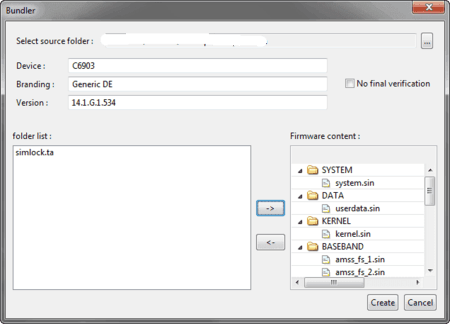
7. Wenn ihr die Struktur wie im Bild oben angegeben seht, dann klickt auf "Create" und wartet...
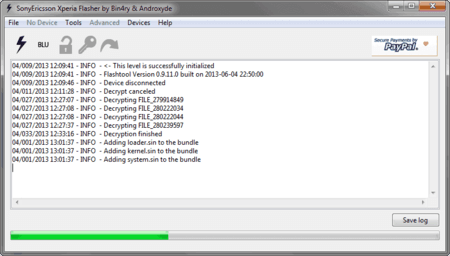
8. Nun sollte die Datei in dem folgenden Installations-Ordner sein: C:flashtoolfirmwaresc6903_14.1.g.1.534_generic de.ftf
9. Wenn ihr nun so nett seid packt ihr die Datei mit WinRaR unkomprimiert und ladet sie hoch und schickt mir den Link per PM
10. Fertig
FTF Dateien zum download
T-Mobile:
- Hier kann euer Name stehen...
O2:
- Hier kann euer Name stehen...
Vodafone:
- Hier kann euer Name stehen...
E-Plus:
- Hier kann euer Name stehen...
Ungebrandet: (Amazon und co.)
Flashen einer FTF Datei
Hier würde ich gerne auf folgenden Beitrag verweisen:
[OFFURL]https://www.android-hilfe.de/sony-xperia-z1-forum/477643-anleitung-flashtool-flash-einer-ftf-firmware.html[/OFFURL]
[OFFURL]https://www.android-hilfe.de/sony-xperia-z1-forum/477643-anleitung-flashtool-flash-einer-ftf-firmware.html[/OFFURL]
Quelle:
[GUIDE] Download ANY firmware customization from Sony & create an FTF with Flashtool - xda-developers
Zuletzt bearbeitet von einem Moderator:
